2021-12-31 21:53:48|已瀏覽:162次
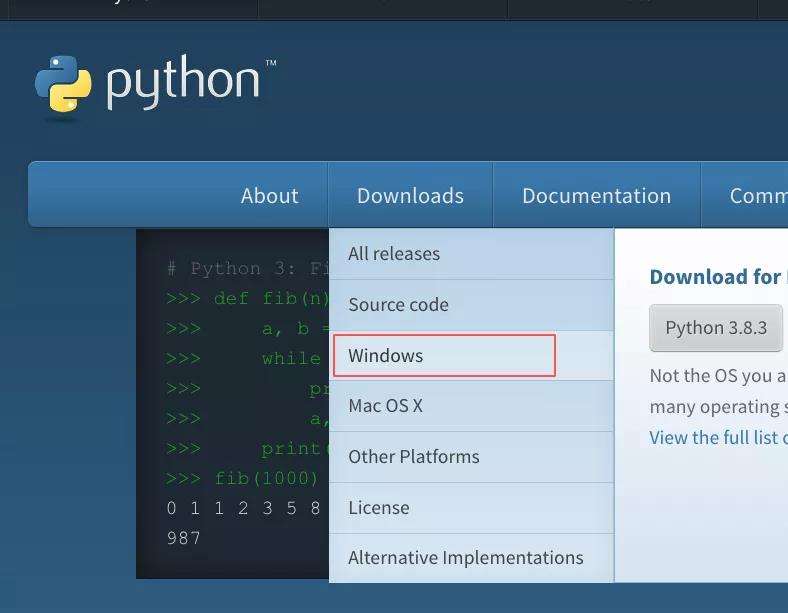
我們需要安裝的工具
Python 3.8+PycharmWindows 編程環境教程
安裝 Python
第一步:進入 Python 官網下載安裝包
我們打開 Python 官網,一般情況下直接點擊 Downloads,就能自動下載到適合你系統的最新版本。
對于少數需要手動選擇 32 / 64位的用戶,你可以點這里:查看你的系統是哪種版本。
然后點擊官網的 Downloads → Windows,進入細分版本
其實大部分電腦都應該是 64 位的,32 位的我們建議升級一下系統,不然的話有可能 CPU 和它的解釋器會有些問題。近幾年的新電腦基本都是 64 位系統,32 位系統比較少見。
64 位系統的同學,點擊 Download Windows x86-64 executable installer 進行下載。這個鏈接會下載 exe 格式的安裝包,點擊打開即可安裝。
第二步:安裝選項
下載完成之后,雙擊打開文件,會蹦出這個界面。如果你之前曾數次安裝過 Python 然后也沒有什么路徑問題的話,你可以 Customize installation 自定義安裝。不過建議大家用默認路徑安裝,點擊 Install Now 即可開始安裝。
在此之前請一定記得勾上 Add Python 3.x to PATH,這一步其實是“把 Python 添加到系統的環境變量”,是為了告知系統“我們新裝了一個軟件叫 Python,裝在了 xxx 的位置,你幫我們記一下”。
以后在 PowerShell 或 CMD 中直接輸入 Python 或 Python3 就能直接進入解釋器中,因為系統已經知道 “Python” 是什么意思了。
我們點擊 Install Now 之后,這里會提示需要管理員權限,點擊確定,就安裝成功了。
關閉安裝程序后,我們就可以正常運行 Python 了。
第三步:Hello World
Windows 系統自帶的 Terminal 工具主要是 PowerShell 和 cmd(命令提示符)。
按下 Win+R 鍵,輸入 powershell,打開 PowerShell 窗口;或者按下 Win+R 鍵,輸入 cmd,打開命令提示符窗口。
在 PowerShell 或者 cmd 窗口中,輸入 python。如果 Python 已順利安裝,則會出現下圖中的字樣:
在“>>> ”符號后輸入 print('Hello World'),窗口會顯示 Hello World。
恭喜你已經編寫并運行了第一個 Python 程序~
安裝 PyCharm
第一步:進入 PyCharm 官網下載安裝包
https://www.jetbrains.com/pycharm/download/#section=windows
先選擇對應的電腦系統,再選擇專業版或者社區版,點擊下載按鈕即可下載。
第二步:安裝Pycharm
找到下載的好的安裝包,雙擊安裝
選擇是
點擊next按鈕
選擇Pycharm安裝路徑,點擊next
勾選上,點擊next
點擊 Install
等待安裝完成
根據需要選擇是否要馬上重啟電腦
點擊Finish即可!
第三步:運行并激活/試用Pycharm
雙擊桌面圖標打開Pycharm
勾選用戶協議,點擊continue
專業版用戶需要正版激活碼,社區版免費,系統班學員找小助理領取正版激活碼!
第四步:安裝中文插件
安裝完畢以后,重啟Pycharm即可使用中文版Pycharm
第五步:學習Pycharm的使用
安裝了中文插件以后,就可以使用官方的中文Pycharm使用教程了
按照步驟開始學習吧!
本文由培訓無憂網千鋒教育專屬課程顧問整理發布,希望能夠對想學習Python開發培訓的同學有所幫助。更多Python開發培訓課程歡迎關注培訓無憂網Python開發培訓頻道或添加老師微信:15033336050
注:尊重原創文章,轉載請注明出處和鏈接 http://m.dedgn.cn/news-id-11640.html 違者必究!部分文章來源于網絡由培訓無憂網編輯部人員整理發布,內容真實性請自行核實或聯系我們,了解更多相關資訊請關注python培訓頻道查看更多,了解相關專業課程信息您可在線咨詢也可免費申請試課。關注官方微信了解更多:150 3333 6050